Thay đổi kích thước ảnh cho Instagram rất quan trọng vì nó đảm bảo ảnh của bạn vừa vặn hoàn hảo mà không bị cắt hoặc giảm chất lượng khi bạn chia sẻ chúng. Instagram ưu tiên các kích thước cụ thể cho các loại ảnh khác nhau, dù là hình vuông, dọc hay ngang, để hiển thị chúng đẹp mắt trên bảng tin của mọi người. Khi thay đổi kích thước hình ảnh để phù hợp với các kích thước ưu tiên này, bạn đảm bảo rằng bài đăng của mình sẽ thu hút sự chú ý của mọi người khi họ lướt qua Instagram. Sẵn sàng đưa ảnh của bạn lên một tầm cao mới? Hãy cùng chúng tôi khám phá cách thay đổi kích thước ảnh cho Instagram Hiện nay!
Phần 1. Tại sao tôi cần thay đổi kích thước ảnh cho Instagram
Instagram có các nguyên tắc cụ thể về kích thước ảnh để đảm bảo hình ảnh của bạn trông đẹp mắt trên nền tảng này. Khi bạn tải ảnh không phù hợp với những nguyên tắc này lên, Instagram có thể cắt hoặc nén ảnh đó, khiến ảnh của bạn bị mờ hoặc cắt bỏ những phần quan trọng. Việc thay đổi kích thước ảnh của bạn trước sẽ giúp ngăn chặn điều này và đảm bảo chúng xuất hiện theo cách bạn muốn.
Kích thước ảnh Instagram
| Hình ảnh vuông | 1:1 | 1080 × 1080 pixel |
| Phong cảnh | 1.91: 1 | 1080 × 608 pixel |
| Chân dung | 4:5 | 1080 × 1350 pixel |
| Những câu chuyện | 9:16 | 1080 × 1920 pixel |
Phần 2. Cách thay đổi kích thước ảnh cho Instagram
Làm quen với Simple Image Resizer, giải pháp tối ưu của bạn để thay đổi kích thước hình ảnh cho Instagram mà không cần cắt xén. Không cần tải xuống hoặc cài đặt bất cứ thứ gì; nó có thể truy cập được thông qua trình duyệt web trên máy tính hoặc thiết bị di động của bạn. Trình chỉnh sửa ảnh dựa trên trực tuyến này cung cấp các kích thước ảnh Instagram mà bạn có thể chọn. Chúng bao gồm kích thước ảnh hồ sơ, kích thước ảnh vuông, kích thước bài đăng, kích thước câu chuyện, v.v. Phần hay nhất? Nó giúp duy trì chất lượng ảnh của bạn trong khi thay đổi kích thước. Nó sẽ duy trì độ rõ nét và sắc nét trong quá trình thay đổi kích thước ảnh.
Bước 1Truy cập trang web chính thức của Simple Image Resizer bằng trình duyệt web của bạn.
Bước 2Phía dưới cái Thay đổi kích thước cho tùy chọn, chọn Instagram bằng cách nhấp vào Mở cái nút.
Bước 3Nhấn vào Chọn hình ảnh để mở tệp cục bộ của bạn và chọn ảnh bạn muốn thay đổi kích thước.
Bước 4Nhấn vào Kích thước hình ảnh trên Instagram menu thả xuống để xem các kích cỡ ảnh Instagram khác nhau và chọn một kích thước.
Bước 5Sau khi chọn xong hãy bấm vào Thay đổi kích thước nút và sau đó Tải xuống để lưu ảnh đã thay đổi kích thước vào tệp cục bộ của bạn.
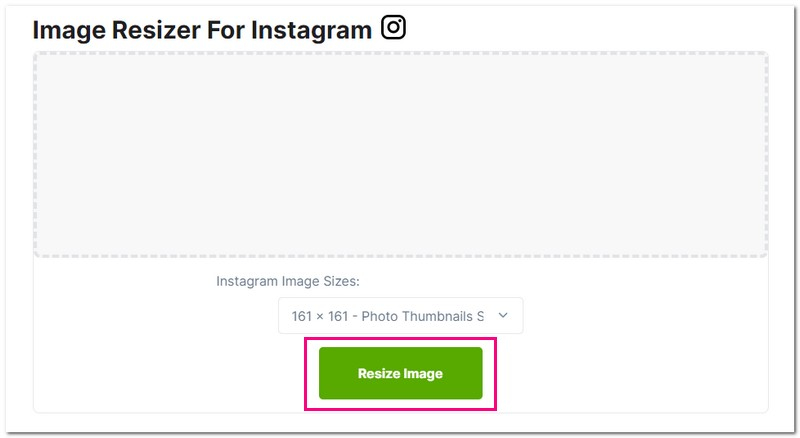
Đó là nơi kết thúc cách thay đổi kích thước ảnh cho Instagram miễn phí bằng các bước hướng dẫn Simple Image Resizer. Dễ dàng, phải không? Lần này, bạn không phải lo lắng liệu ảnh của mình có vừa với kích thước ảnh của Instagram hay không.
Phần 3. Phần thưởng: Công cụ tốt nhất để làm cho hình ảnh rõ ràng cho Instagram
1. AVAide Image Upscaler
Bạn đã chụp được một bức ảnh tuyệt vời cho Instagram nhưng nó trông bị mờ hoặc bị vỡ pixel khi bạn tải lên. Đó là nơi mà AVAide Image Upscaler lao vào để cứu thế giới!
AVAide Image Upscaler được thiết kế để làm cho hình ảnh của bạn trở nên siêu rõ ràng và sắc nét, ngay cả khi bạn phóng to hoặc đăng chúng lên Instagram. Nó sử dụng công nghệ thông minh để nâng cao chi tiết trong ảnh của bạn mà không làm giảm chất lượng. Nó hoạt động tốt nhất với hình ảnh có chứa con người, sản phẩm, động vật, ô tô và các đồ vật khác. Ngoài ra, nó còn cung cấp tùy chọn phóng đại để thay đổi kích thước hình ảnh của bạn để có kết quả sắc nét. Nếu bạn đã sẵn sàng làm cho hình ảnh của mình rõ ràng, hãy dựa vào các bước được cung cấp.
Bước 1Truy cập trang web chính thức của AVAide Image Upscaler bằng trình duyệt web của bạn.
Bước 2Nhấn vào Chọn một bức ảnh để tự động mở tập tin cục bộ của bạn. Chọn ảnh bạn muốn làm rõ hơn hoặc sắc nét hơn cho Instagram.
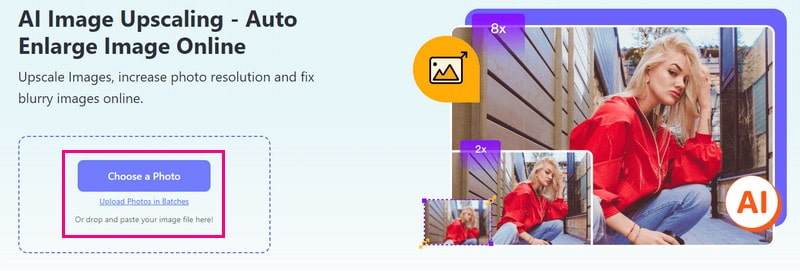
Bước 3Nền tảng sẽ bắt đầu hoạt động trên hình ảnh đã nhập của bạn. Nó sẽ tự động làm cho hình ảnh của bạn rõ ràng hơn mà bạn mong muốn có được. Trong cửa sổ tiếp theo, bạn sẽ thấy hình ảnh nâng cao của mình.
Nếu bạn muốn thay đổi kích thước hình ảnh của mình, hãy đi tới Phóng đại lựa chọn. Vui lòng chọn 2×, 4×, 6×, hoặc là 8×, tùy theo nhu cầu của bạn. Đừng lo; chất lượng sẽ vẫn giữ nguyên ngay cả khi hình ảnh của bạn được thay đổi kích thước.
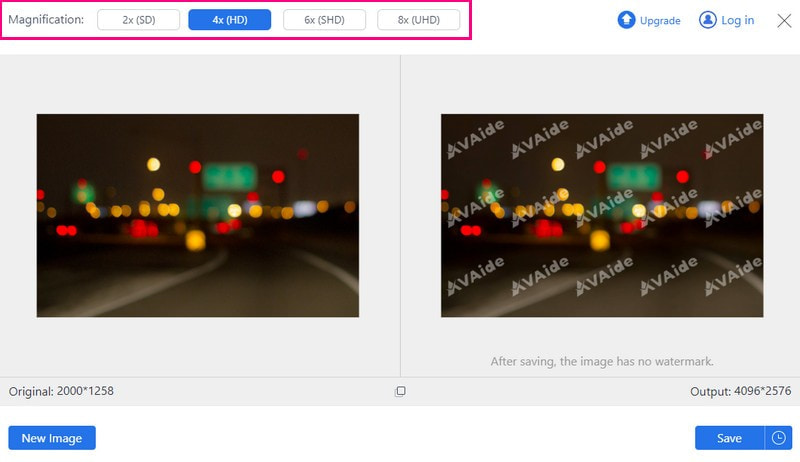
Bước 4Sau khi nâng cao hoàn tất, hãy nhấp vào Cứu cái nút. Nó sẽ tải hình ảnh đã cải thiện của bạn xuống mà không cần đánh dấu thêm vào tệp cục bộ của bạn. Ảnh của bạn hiện đã sẵn sàng để tải lên tài khoản Instagram của bạn!
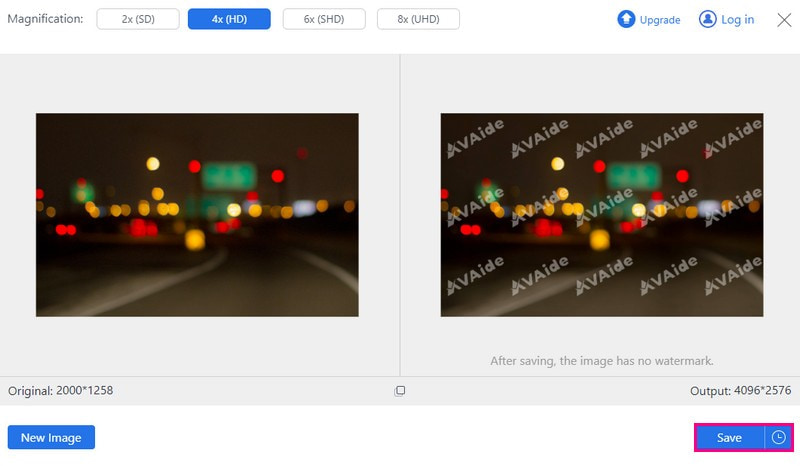
2. Picwand
Một ứng dụng di động có thể giúp bạn làm cho hình ảnh rõ ràng hơn cho nguồn cấp dữ liệu Instagram của bạn là Picwand. Nó có thể sửa hình ảnh bị mờ hoặc chất lượng thấp, vì nó hoạt động như một công cụ nâng cấp hình ảnh và nâng cao chất lượng ảnh. Nó sử dụng trí tuệ nhân tạo hàng đầu để cải thiện hình ảnh, cho dù là ảnh chân dung, phim hoạt hình, phim hoạt hình hay một nhóm ảnh. Hơn nữa, tùy thuộc vào yêu cầu của bạn, bạn có thể phóng to ảnh của mình lên 2×, 4×, 6× hoặc 8×. Ứng dụng này đảm bảo thuật toán xử lý đám mây an toàn và ổn định để mang lại chất lượng hình ảnh tuyệt vời.
Bước 1Đầu tiên, hãy cài đặt và mở Picwand trên thiết bị di động của bạn.
Bước 2Khi bạn đã ở trong ứng dụng, hãy nhấp vào (+) cái nút. Nó cho phép bạn chọn ảnh từ bộ sưu tập được lưu trong thư viện của điện thoại.
Bước 3Ứng dụng sẽ tự động nâng cao hình ảnh đã nhập của bạn. Sau quá trình nâng cao bạn sẽ thấy được kết quả trước và sau. Nếu bạn muốn thay đổi kích thước hình ảnh của mình, hãy chọn từ các cấp độ 2×, 4×, 6×, và 8×.
Bước 4Sau khi hài lòng hãy nhấn vào cao cấp cái nút. Hành động này bắt đầu quá trình tinh chỉnh của Picwand để làm cho ảnh của bạn rõ ràng hơn. Sau đó, lưu ảnh nâng cao của bạn trực tiếp vào tệp cục bộ của thiết bị.
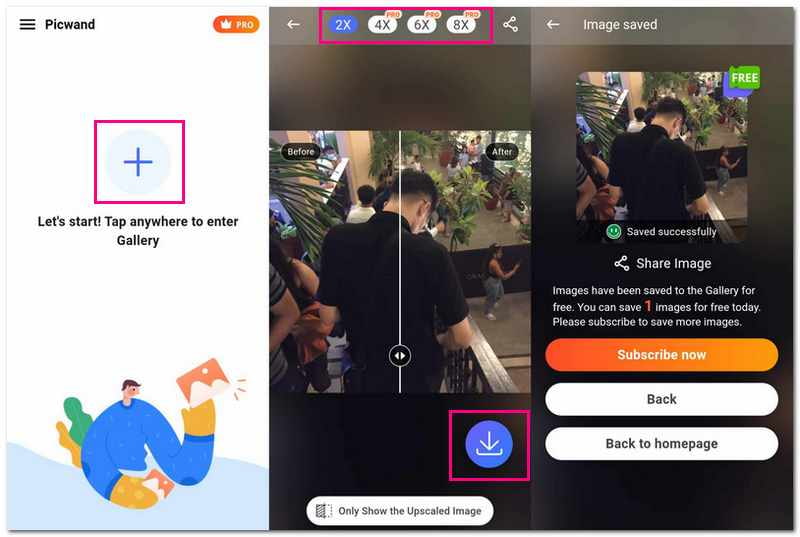
Phần 4. Câu hỏi thường gặp về Thay đổi kích thước ảnh cho Instagram
Làm thế nào để bạn có được toàn bộ hình ảnh phù hợp trên Instagram?
Việc làm cho toàn bộ bức ảnh vừa vặn trên Instagram đôi khi có thể khó khăn, đặc biệt nếu đó là một bức ảnh rộng hoặc cao. Để làm điều đó, hãy sử dụng chức năng cắt ảnh trong Instagram trước khi đăng. Chụm và thu phóng để điều chỉnh ảnh của bạn theo kích thước dọc hoặc ngang vuông của Instagram. Bằng cách này, bạn có thể đưa toàn bộ bức ảnh vào khung của Instagram.
Làm cách nào để thay đổi kích thước ảnh cho phù hợp với trang cá nhân Instagram của tôi?
Bạn không thể làm cho ảnh đại diện Instagram của mình lớn hơn hình vuông có kích thước 110 × 110 pixel. Nếu ảnh của bạn quá lớn hoặc không có hình vuông, Instagram sẽ cắt bỏ những phần thừa để vừa với không gian nhỏ đó.
Tại sao ảnh Instagram của tôi không có kích thước đầy đủ?
Nếu ảnh của bạn không có hình dạng phù hợp, Instagram sẽ cắt bỏ các cạnh cho phù hợp. Instagram làm cho nó lớn hơn, rộng 320 pixel nếu nó nhỏ. Và nếu nó rất lớn, Instagram sẽ thu nhỏ nó xuống chiều rộng 1080 pixel để vừa vặn hơn.
Kích thước tốt nhất cho ảnh Instagram là gì?
Hình ảnh hình vuông lý tưởng nhất phải rộng 1080 pixel và cao 1080 pixel. Hãy nhắm tới chiều rộng 1080 pixel và chiều cao 1350 pixel nếu đó là hình ảnh dọc, cao hơn. Để có ảnh ngang, rộng hơn, hãy cố gắng làm cho chúng rộng 1080 pixel và cao 608 pixel. Những kích thước này giúp ảnh của bạn trông đẹp nhất trên Instagram mà không bị cắt bớt hoặc giảm chất lượng.
Việc thay đổi kích thước có ảnh hưởng đến chất lượng ảnh của tôi không?
Làm cho ảnh của bạn có kích thước phù hợp để đăng lên Instagram giúp chúng trông đẹp mắt. Nhưng nếu bạn thay đổi kích thước chúng quá nhiều, chúng có thể trông không đẹp nữa.
Học cách thay đổi kích thước hình ảnh cho Instagram là rất quan trọng để làm cho bài viết của bạn nổi bật. Nhưng nếu bạn lo lắng về việc giảm chất lượng khi thay đổi kích thước, hãy cân nhắc sử dụng AVAide Image Upscaler. Công cụ nâng cấp hình ảnh dựa trên web này đảm bảo hình ảnh của bạn luôn rõ ràng. Nó có thể bảo toàn các chi tiết và độ sắc nét của ảnh của bạn đồng thời điều chỉnh chúng một cách hoàn hảo theo kích thước ưa thích của Instagram. Nói lời tạm biệt với pixelation và xin chào những hình ảnh chất lượng cao, sẵn sàng cho Instagram với AVAide Image Upscaler!

Công nghệ AI của chúng tôi sẽ tự động nâng cao chất lượng hình ảnh của bạn, loại bỏ nhiễu và sửa hình ảnh bị mờ trực tuyến.
THỬ NGAY BÂY GIỜ



